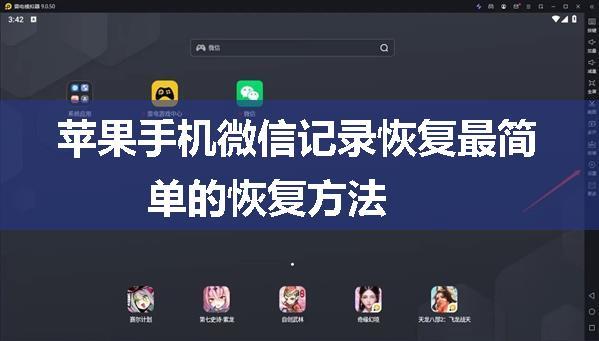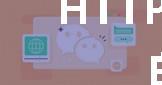在Vue中调用微信扫一扫功能是一个比较常见的需求,特别是在需要实现二维码扫描功能的场景下。在实现这个功能之前,我们首先需要获取微信签名信息,以便在调用微信扫一扫功能时进行验证。
在Vue中获取微信签名信息的过程可以分为以下几个步骤:
1. 在App.vue中获取页面的URL在Vue项目的App.vue文件中,我们可以通过以下代码获取当前页面的URL:
```javascriptcreated () {
window.localStorage.setItem('scanUrl', window.location.href.split('')[0])
}
```
这里我们将当前页面的URL存储在localStorage中,以便后续使用。这一步的原因是为了兼容IOS设备,在IOS设备中获取页面的URL可能会出现问题,导致签名失败。
2. 发起请求获取微信签名信息接下来,我们需要向后端发起请求,获取微信签名信息。在后端代码中,我们需要调用微信提供的接口,传入当前页面的URL,然后获取到微信签名信息。
```javascript// 后端代码示例const url = window.localStorage.getItem('scanUrl')
const signature = await getWechatSignature(url)
```
在这里,我们调用了一个名为getWechatSignature的函数,该函数会向微信服务器发送请求,获取当前页面的签名信息。获取到签名信息后,我们可以将其返回给前端。
3. 调用微信扫一扫功能在前端代码中,我们可以通过调用微信提供的JS SDK来实现微信扫一扫功能。首先,我们需要引入微信JS SDK,并在页面加载完成后初始化微信SDK。
```javascript// 引入微信JS SDKimport wx from 'weixin-js-sdk'
// 初始化微信SDKwx.config({
debug: false,
appId: 'your_appId',
timestamp: 'your_timestamp',
nonceStr: 'your_nonceStr',
signature: 'your_signature',
jsApiList: ['scanQRCode']
})
wx.ready(() => {
// 调用微信扫一扫功能 wx.scanQRCode({
needResult:1,
scanType: ['qrCode', 'barCode'],
success: (res) => {
const result = res.resultStr // 处理扫描结果 }
})
})
```
在这段代码中,我们首先引入了微信JS SDK,并初始化了微信SDK。在wx.config方法中,我们传入了微信签名信息,以便进行验证。然后在wx.ready方法中,我们调用了wx.scanQRCode方法来实现微信扫一扫功能。在扫描成功后,我们可以通过res.resultStr获取到扫描结果,并进行相应的处理。
总结在Vue中调用微信扫一扫功能需要先获取微信签名信息,然后通过微信JS SDK来实现扫一扫功能。在实现过程中,需要注意兼容IOS设备获取页面URL的问题,以及签名信息的验证。希望以上内容对你有所帮助,如果有任何疑问或者需要进一步的帮助,请随时联系我。